探寻 Excel 自动保存文件的神秘藏身之处
Excel 作为一款强大的办公软件,其自动保存功能为用户避免了不少数据丢失的烦恼,但你是否曾为找不到自动保存的文件而感到困惑?就让我们一起揭开这个谜团。
要找到 Excel 自动保存的文件,首先得了解其保存路径的设置规则,在默认情况下,Excel 自动保存的文件会存放在特定的系统文件夹中,但这个默认路径可能因操作系统的不同而有所差异。
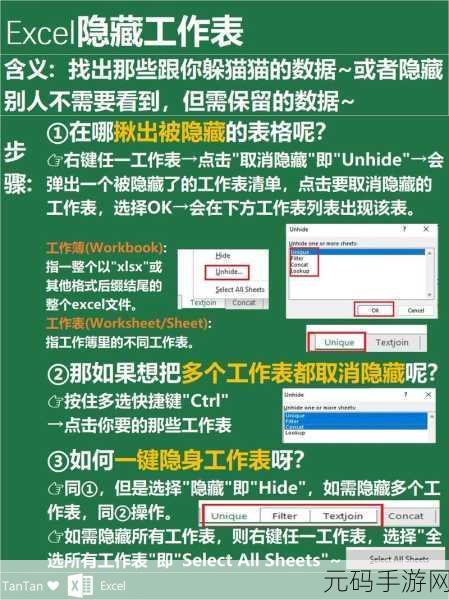
对于 Windows 系统而言,通常自动保存的文件会被存储在“C:\Users\[用户名]\AppData\Roaming\Microsoft\Excel\”这个路径下,而在 Mac 系统中,自动保存文件的常见位置则是“/Users/[用户名]/Library/Containers/com.microsoft.Excel/Data/Library/Preferences/AutoRecovery”。
需要注意的是,如果您在使用 Excel 时更改了自动保存的设置,那么文件的保存位置也可能随之改变,比如说,您指定了特定的文件夹作为自动保存的位置,那么文件就会乖乖出现在您指定的地方。
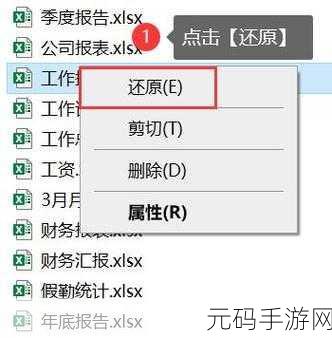
还可以通过 Excel 的选项设置来查看和更改自动保存文件的相关设置,打开 Excel,点击“文件”选项卡,然后选择“选项”,在弹出的对话框中找到“保存”选项,就能看到关于自动保存的详细设置,包括保存时间间隔、保存位置等。
要找到 Excel 中自动保存的文件,关键是要清楚操作系统、软件设置等因素对保存位置的影响,只要按照上述步骤仔细查找,相信您一定能顺利找到那些“消失”的自动保存文件,让您的工作不再因文件丢失而受到影响。
参考来源:微软官方文档及相关技术论坛。









